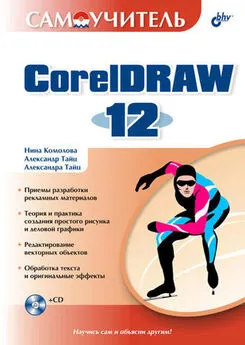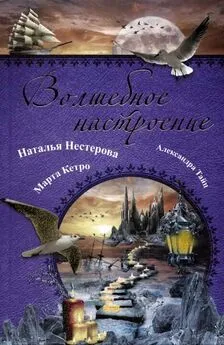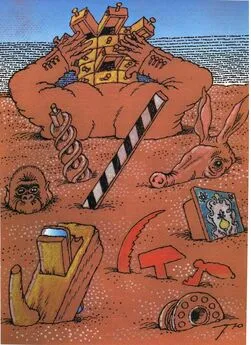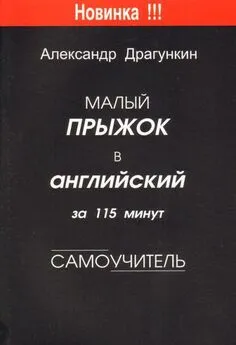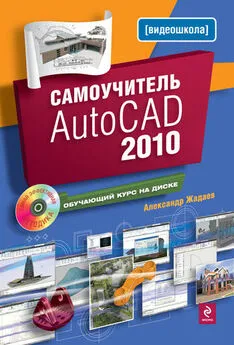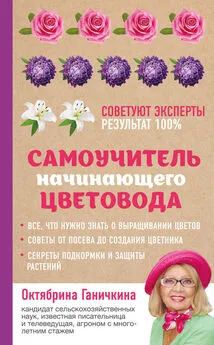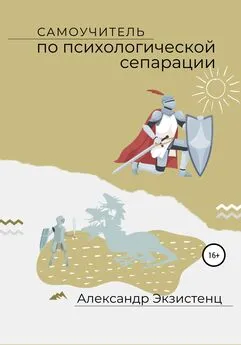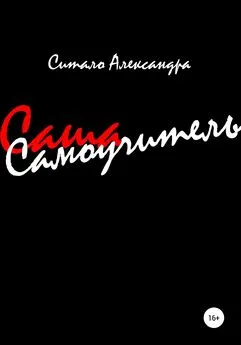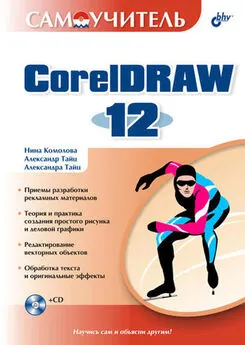Александр Тайц - Самоучитель CorelDRAW 12
- Название:Самоучитель CorelDRAW 12
- Автор:
- Жанр:
- Издательство:Array Литагент «БХВ»
- Год:2004
- Город:СПб
- ISBN:5-94157-509-2
- Рейтинг:
- Избранное:Добавить в избранное
-
Отзывы:
-
Ваша оценка:
Александр Тайц - Самоучитель CorelDRAW 12 краткое содержание
Для широкого круга пользователей.
Самоучитель CorelDRAW 12 - читать онлайн бесплатно ознакомительный отрывок
Интервал:
Закладка:
Графические примитивы – это не просто контуры. Они представляют собой особые объекты, обладающие специфическими свойствами. Редактирование примитивов также отличается от редактирования обычных контуров.
Перевод примитивов в контуры
Графические примитивы нельзя редактировать, как обычные контуры, – можно только изменять их особые свойства (количество углов многоугольника, угол дуги и т. п.). Если вам все же необходимо отредактировать их отдельные узлы и сегменты, преобразуйте любой из примитивов в контур командой Convert to Curves(Преобразовать в кривые) меню Arrange(Упорядочить). Обратное преобразование, к сожалению, невозможно.
Особые свойства графических примитивов отражены в их панелях свойств, хотя большая часть их элементов предназначена для трансформирования и знакома вам по инструменту Pick(Указатель). Панель свойств инструмента Rectangle(Прямоугольник) (точнее, только та ее часть, которая уникальна для этого инструмента) приведена на рис. 3.57.

Рис. 3.57. Часть панели свойств инструмента Rectangle
Кроме специфических характеристик, графические примитивы обладают и общими для всех контуров: положение на странице, размер, цвета обводки и заливки. Они устанавливаются и редактируются теми же способами, что и прочие контуры. К графическим примитивам применимы все операции трансформирования.
Первый, наиболее популярный представитель графических примитивов, которые мы рассмотрим, – прямоугольник.
Он создается с помощью инструмента Rectangle(Прямоугольник).
1. Выберите инструмент Rectangle(Прямоугольник) на панели инструментов. Его курсор имеет вид перекрестия и расположенного рядом маленького прямоугольника.
2. Поместите курсор на свободное место страницы. Здесь разместится левый верхний угол прямоугольника.
3. Нажмите левую кнопку мыши и перемещайте курсор по диагонали вправо и вниз. За курсором потянется сплошная линия, отмечающая контур прямоугольника. Курсор показывает положение его противоположного (правого нижнего) угла. В процессе построения вы можете изменять соотношение ширины и высоты прямоугольника (рис. 3.58).
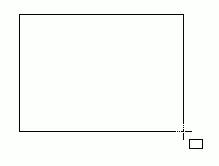
Рис. 3.58. Построение прямоугольника
4. Отпустите левую кнопку мыши. Прямоугольник нарисован. Он образован четырьмя прямолинейными сегментами и четырьмя узлами, расположенными в углах.
Построение квадратов
Квадрат – частный случай прямоугольника. Чтобы длина всех сторон прямоугольника была одинакова, удерживайте при его построении нажатой клавишу .
Построение прямоугольников «от центра»
Рисовать прямоугольники можно, начиная не только с любого угла, но и "от центра", если во время построения удерживать нажатой клавишу . Такой способ удобен для построения центрально-симметричных фигур. В этом случае прямоугольник строят от общего центра симметрии.
Каждый графический примитив обладает собственным набором характеристик, подлежащих редактированию. У прямоугольника это величина скругления углов.
1. Подведите курсор к любому узлу прямоугольника. Обратите внимание, что при этом все узлы становятся выделенными.
2. Нажмите левую кнопку мыши и перемещайте курсор от узла вдоль любого из смежных сегментов. Величина смещения курсора задает степень скругления углов (рис. 3.59, а ).
3. Отпустите кнопку мыши. Прямоугольник приобрел скругленные углы.
4. В последних версиях CorelDRAW появилась возможность независимого задания радиуса кривизны для каждого угла прямоугольника. Подведите курсор к одному из узлов.
5. Щелкните левой кнопкой мыши, чтобы снять выделение с остальных узлов.
6. Нажмите левую кнопку мыши и перемещайте курсор от узла вдоль любого из смежных сегментов. Величина смещения курсора задает степень скругления угла (рис. 3.59, б ). Таким образом можно придать всем углам различную величину скругления.
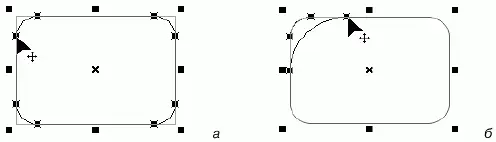
Рис. 3.59. Скругление углов прямоугольника: а – одновременно всех углов; б – одного угла
Редактирование примитивов инструментом Shape
Скругление углов необязательно выполнять сразу после создания прямоугольника. Это можно сделать в любой момент с помощью инструментов Rectangle(Прямоугольник) или Shape(Фигура). Попробуйте осуществить эту же операцию с помощью инструмента Shape(Фигура).
Как и во всех подобных случаях, CorelDRAW позволяет задавать численные параметры любого действия. Величина скругления углов указывается в полях Rectangle Corner Radius(Скругление углов прямоугольника) на панелях свойств инструментов Rectangle(Прямоугольник) и Shape(Фигура). Расположенная рядом с полями ввода радиуса скругления кнопка Round Corners Together(Одинаковое скругление) переключает режим независимого скругления. Если кнопка нажата (замок на ее пиктограмме закрыт), для всех углов прямоугольника принимается одинаковый радиус скругления. Его достаточно ввести в любое из полей Rectangle Corner Radius(Скругление углов прямоугольника). Остальные поля программа автоматически заполнит теми же значениями.
1. Убедитесь, что на странице документа выделен прямоугольник.
2. Выберите инструмент Rectangle(Прямоугольник) или Shape(Фигура) на панели инструментов.
3. Нажмите кнопку Round Corners Together(Одинаковое скругление) на панели свойств.
4. Введите величину скругления 20 в любое из полей группы Rectangle Corner Radius(Скругление углов прямоугольника).
5. Нажмите клавишу . Все углы прямоугольника скруглены на 20 %.
6. Еще раз нажмите кнопку Round Corners Together(Одинаковое скругление) на панели свойств.
7. В одно из полей группы Rectangle Corner Radius(Скругление углов прямоугольника) введите 0.
8. Нажмите клавишу . Соответствующий угол прямоугольника утратит скругление.
Еще один инструмент CorelDRAW – инструмент построения прямоугольников 3 Point Rectangle(Прямоугольник по трем точкам). Построим прямоугольник с его помощью.
1. Выберите инструмент 3 Point Rectangle(Прямоугольник по трем точкам) в палитре инструментов.
2. Установите курсор на свободное место страницы. Нажмите левую кнопку мыши и сместите курсор в любом направлении. За курсором потянется линия, отмечающая первую сторону будущего прямоугольника.
3. Отпустите кнопку мыши.
4. Переместите мышь в направлении, перпендикулярном первой стороне. CorelDRAW отобразит контур получающегося прямоугольника.
Читать дальшеИнтервал:
Закладка: